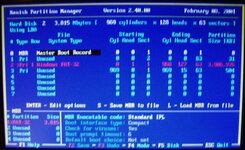Es folgt ein Tutorial, wie Windows XP von einem USB-Stick installiert werden kann. Sehr nützlich für Books ohne CD/DVD-Laufwerk (z.B.: EEE  )!
)!
Eine normale XP Installation mit SP2 (nicht nLited) ohne Updates belegt knapp 2GB auf der SSD. Nach der Installation des Full-XP-Updatepacks (WinFuture) hatte ich noch knapp 200-400 MB frei, sprich absolut nicht zu empfehlen, wenn ihr XP auf die SSD installieren möchtet! Bei einer SDHC-Karte sieht das Ganze natürlich wieder ganz anders aus
Was wird benötigt?
Grobe Vorgehensweise:
1. Schritt: USB-Stick bootfähig machen
Benötigt: Floppy Emulator , Bootdiskette, HP USB Disk Storage Format Tool
2. Schritt: Partitionen bearbeiten
3. Schritt: Formatieren und Setup starten
Ich rate, Update KB918005 zu installieren, um die Akkulaufzeit zu verbessern!
Viel Spaß!
Gruß ayk
P.S.: Ich übernehme keine Verantwortung für Schäden, die durch diese Anleitung entstehen könnten. Fragen sind immer erwünscht
 )!
)!Eine normale XP Installation mit SP2 (nicht nLited) ohne Updates belegt knapp 2GB auf der SSD. Nach der Installation des Full-XP-Updatepacks (WinFuture) hatte ich noch knapp 200-400 MB frei, sprich absolut nicht zu empfehlen, wenn ihr XP auf die SSD installieren möchtet! Bei einer SDHC-Karte sieht das Ganze natürlich wieder ganz anders aus

Was wird benötigt?
- USB-Stick (1GB)
- Windows XP CD
- HP USB Disk Storage Format Tool (HIER)
- Floppy Emulator (HIER)
- Bootdisketten-Image (HIER)
Grobe Vorgehensweise:
- USB-Stick Bootfähig machen
- Von USB-Stick booten
- Vorhandene Partitionen und den MBR löschen
- Neue Partition erstellen
- Partition formatieren und bootfähig machen
- Neustart, booten von Festplatte
- Festplatte quickformaten
- Den i386 Ordner der XP-CD auf die Festplatte kopieren
- winnt.exe ausführen und Setup durchlaufen
- TATAAA

1. Schritt: USB-Stick bootfähig machen
Benötigt: Floppy Emulator , Bootdiskette, HP USB Disk Storage Format Tool
- Image der Bootdiskette downloaden und den Floppy Emulator mit 'vfdwin.exe' starten.
- Im Reiter 'Driver' sicherstellen, dass der Emulator läuft. Wenn nicht, einfach 'Start' klicken.
- Im Reiter Drive0 mit 'Open...' und anschließendem 'Browse...' Image ('DLX.IMG') der Bootdiskette auswählen. Den Rest so lassen, wie er ist und mit Open bestätigen.
- USB-Stick einstecken, HP USB Disk Storage Format Tool öffnen, Device den Stick wählen, File system auf 'FAT32' stellen, 'Quick Format' aktivieren, 'Create a DOS startup disk' aktivieren, mit '...' das Diskettenlaufwerk A: (kann auch B: sein) wählen und letztendlich mit Start ausführen. Anschließende Warnung mit Ja bestätigen, die Info schließen, mit Close 'HP USB Disk Storage Format Tool' verlassen.
- Arbeitsplatz öffnen, Diskette A: öffnen, in der Menüleiste auf Extras -> Ordneroptionen, im Reiter Ansicht 'Geschützte Systemdateien ausblenden' deaktivieren und 'Versteckte Dateien und Ordner' auf 'Alle Dateien und Ordner anzeigen' stellen und mit 'Ok' bestätigen.
- Jetzt sollten alle Dateien sichtbar sein. Zu erkennen, wenn die Datei 'CONFIG.SYS' sichtbar ist. Alle Dateien kopieren, auf den USB-Stick wechseln und einfügen. Die vorhandenen Dateien NICHT überschreiben!
- Jetzt nur noch den 'I386' Ordner von der XP-CD auf den Stick kopieren. FERTIG
2. Schritt: Partitionen bearbeiten
- PC neu starten und vom USB-Stick booten.
- Mit 'part' Ranish Partition Manager starten. Es öffnet sich eine blaue Bedienoberfläche.
- Mit 'F5' auf die Festplatte wechseln. Zu erkennen in der 2. Zeile: Hard Disk 2 3,8xx Mbytes.
- In der Liste 'Master Boot Record' fokusieren und mit <Enter> in das untere-rechte Menü wechseln. 'MBR Executable code:' mit der Leertaste auf Standard IPL ändern, mit <Enter> bestätigen und anschließend mit 'F2' speichern!!!
- Nun alle Einträge der Liste mit der 'Entf'-Taste löschen bis nur noch 'Master Boot Record' mit anschließenden 'Unused's vorliegt.
- Anschließend den ersten 'Unused' fokusieren, mit <Enter> Partitioning Wizard öffnen, FAT-32 wählen, Step 2 mit <Enter> bestätigen und 'Save now' wählen. Wenn gefragt wird, ob formatiert werden soll, einfach ignorieren und, ich glaube, 'i'll do it later' wählen.
- Kann sein, dass die Partition Rot in der Liste hinterlegt ist... einfach ignorieren. Zuletzt für die erstellte Partition das 'Boot flag' mit der Taste 'B' setzen. Zu erkennen, dass vor Pri ein '>' Zeichen erscheint.
- Anschließend erneut mit 'F2' Speichern und mit ESC beenden.
- System neu starten und wieder vom USB-Stick booten.
3. Schritt: Formatieren und Setup starten
- Ab hier wirds um ein vielfaches einfacher

- Ich habe auf der Image zwei Batchdateien '1.BAT' und '2.BAT' erstellt.
- Einfach '1' in der Konsole eingeben und <Enter> drücken. Die anschließende Warnung mit Y bestätigen und abwarten, bis die Festplatte formatiert ist. Nach der Formatierung erfolgt ein Bericht, und Aufforderung, eine Bezeichnung einzugeben. Diese kann mit <Enter> übersprungen werden.
- Es folgen sechs Zeilen '1 file(s) copied'. Jetzt ist eure Festplatte bootfähig.
- System neustarten und von der FESTPLATTE booten! USB-Stick NICHT abstecken.
- Nun sollte eure Festplatte 'C:' und der Stick 'D:' sein.
- Mit 'D:' auf den USB-Stick wechseln und mit '2' <Enter> die 2. Batchdatei ausführen. Mit Y fortfahren.
- Nun wird die Festplatte erneut gesäubert (Quick-Formated), anschließend der I386 Ordner vom USB-Stick auf die Festplatte kopiert und letztendlich das Setup ausgeführt.
- Setup-Routine durchlaufen lassen und sich an XP erfreuen

- Zuletzt den Ordner 'I386' von der Festplatte löschen, um den Platz freizubekommen

Ich rate, Update KB918005 zu installieren, um die Akkulaufzeit zu verbessern!
Viel Spaß!
Gruß ayk
P.S.: Ich übernehme keine Verantwortung für Schäden, die durch diese Anleitung entstehen könnten. Fragen sind immer erwünscht

Zuletzt bearbeitet: